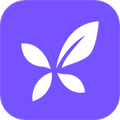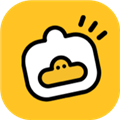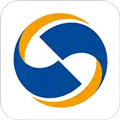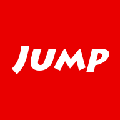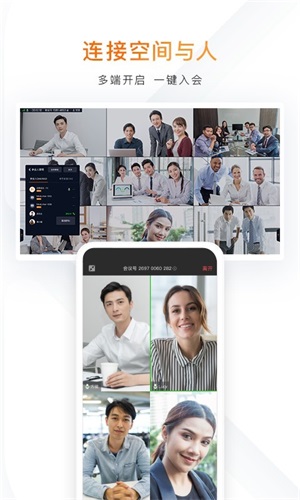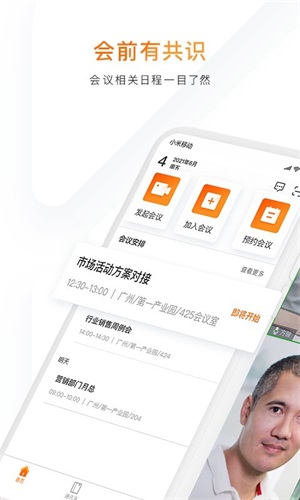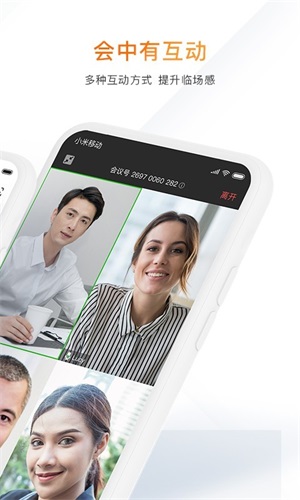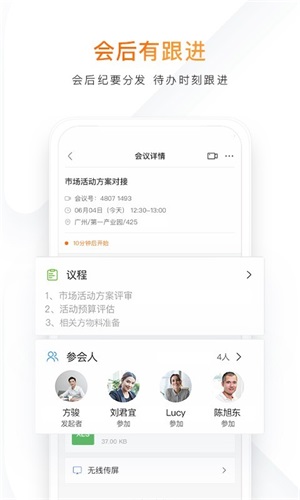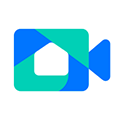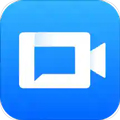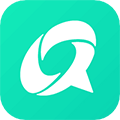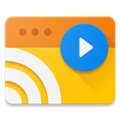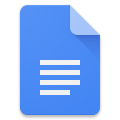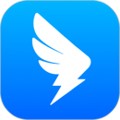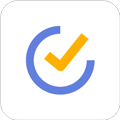软件简介
迈聆会议手机版是一款由广州迈聆信息科技有限公司研发的视频会议软件,专门为企业用户量身打造,为你提供扫码参会、无线投屏、快速呼叫、互动白板等功能,打造便捷的会议体验。除此之外,迈聆会议可以快速开启远程视频会议,提升会议效率,从而降低企业会议成本。不管你在何时何地,你都可以直接扫码参加,提高了工作效率。
软件特色
-快速预约会议,会前材料共享
-多种参会方式,快速及时到达
-内置会控管理,会议秩序有条理
-会后纪要群发,待办事项跟踪
-扫码/呼叫入会,让大屏参会更快捷
-互动批注/白板,让大屏协作更高效
-手机无线投屏,让分享不受“线”
-双屏双流,让大屏会议视觉更开阔
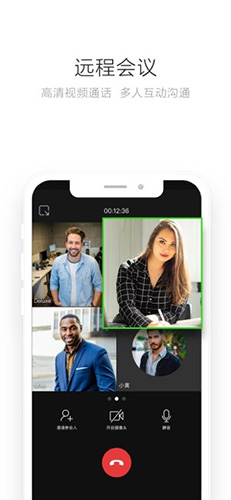
软件功能
-高清视频会议:高稳定性、画面清晰、语音稳定;
-会议快捷预约:一站式会议预约,邀参会人,订会议室,提前共享议程及文件;
-会中高效协作:快速进行会前签到、会中书写和投屏至MAXHUB大板;
-会后决议跟进:有效输出会议纪要,执行待办结论,实现会议的完整闭环;

软件亮点
部署灵活,性价比高:
迈聆会议软件支持公有云/私有化灵活部署模式 量身定制产品套餐,按需选购。
多设备支持:
迈聆会议软件支持多种第三方SIP设备接入 支持PC、手机、智能会议平板使用。
匠心所造,服务至上:
迈聆会议软件提供7h*7的全线服务 支持远程服务和专家现场服务等模式。
安心使用,风险严控:
迈聆会议软件拥有信息安全等级保护资质 高加密技术、安全传输隧道。

怎么换头像
迈聆会议怎么换头像?在迈聆会议,你可以更换自己的头像,这样就可以让被别人第一时间关注到你。
1、打开软件,点击底端的“我的”选项,然后点击“头像”选项。
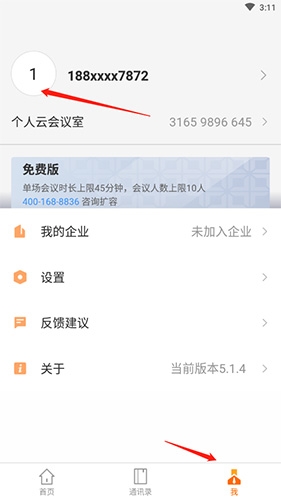
2、点击“头像”选项即可。
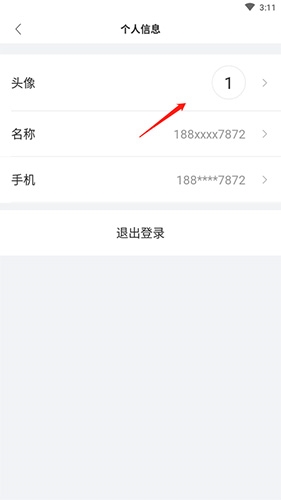
怎么改名字
迈聆会议怎么改名字?在迈聆会议,为了让你同事更好地认出你,可以选择修改名字。
1、打开软件,点击底端的“我的”选项,然后点击“头像”选项。
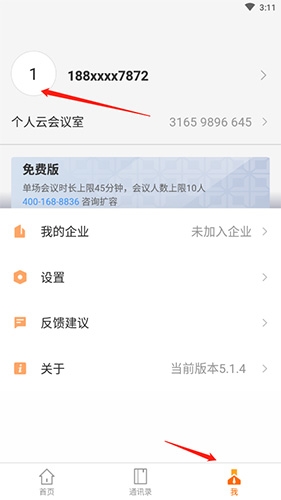
2、点击“名称”选项,进行修改即可。
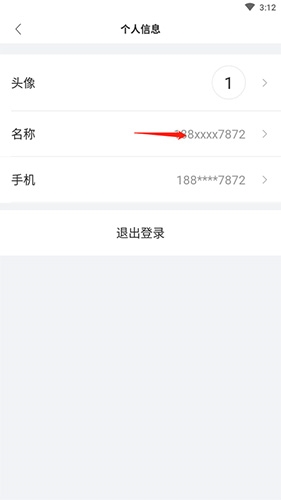
如何看到全部参与会议的人
迈聆会议如何看到全部参与会议的人?在迈聆会议,你可以参加会议,那么如何看到参加会议的人员呢?
1、加入视频会议,点击空白处,然后点击“参会人”选项。

2、进入参会人列表,你可以看到全部参与会议的人。
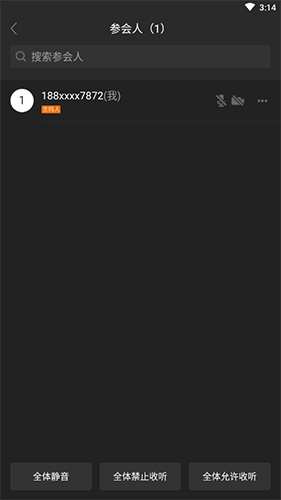
怎么录视频
迈聆会议怎么录视频?在迈聆会议,你可以录制视频,这样就不怕关键信息被遗漏。
1、加入视频会议,点击空白处,然后点击“更多”选项。
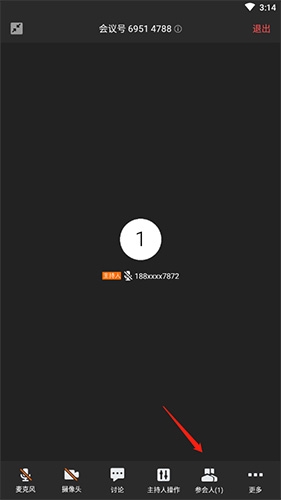
2、点击“录制”选项即可。
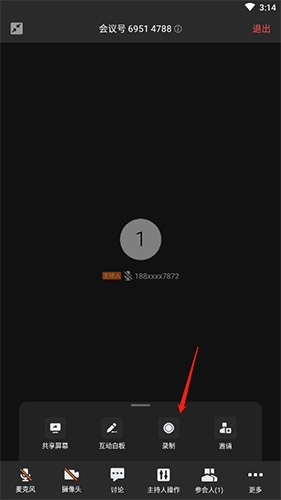
怎么注销
迈聆会议怎么注销?如果你不再使用迈聆会议,可以选择注销,这样就不怕隐私信息泄露。
1、打开软件,点击底端的“我的”选项,然后点击“设置”选项。
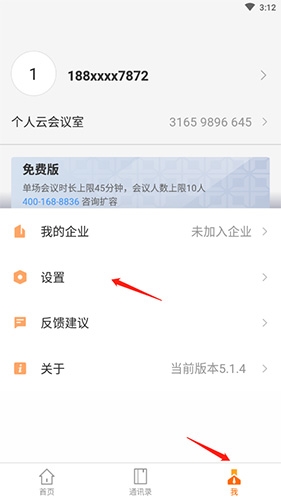
2、点击“账号与安全”选项。
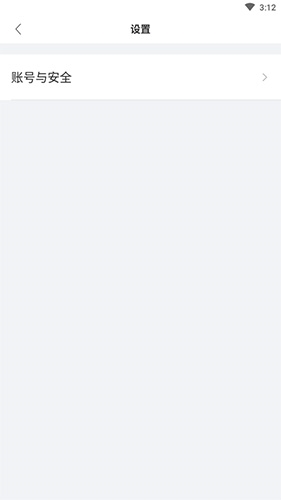
3、点击“注销账号”选项即可。
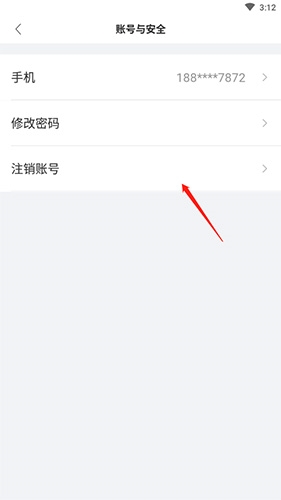
客户案例
2021华南医院信息网络大会线上召开,迈聆全程直播护航
2021华南医院信息网络大会,近日以在线直播形式隆重召开,大会以“享云端精彩,创智慧未来”为主题,围绕华南地区的医疗行业信息化建设进行思路分享。迈聆会议为大会召开提供直播平台,保障网络直播过程中现场画面的展示、参会嘉宾线上线下的互动等方面都能实现,并通过会控功能保证大会有条不紊地进行。
直播方案
高度融合会议平板:迈聆会议同时针对Windows/安卓平板进行深度适配,提供专属版本。
音视频技术:采用回声消除、噪声抑制、自动增益、混响抑制等自研语言增强技术。视频支持4K超高清预览、1080P画面传输、2.5K桌面共享。
网络适应性:通过算法加持优化,音频70%丢包语义可懂、视频50%丢包不卡顿不花屏幕。
本次大会(五大论坛)使用迈聆会议,线下观众利用一体化智能会议平板,线上远端参会者使用PC/手机等设备,均可在线观看现场盛况,全程无卡顿,画面清晰,音频优质,用户即使在弱网下也能享受极佳的直播体验。

医疗方案
本次大会紧密围绕医疗行业信息化建设进行分享,迈聆会议不仅为大会的线上线下开展提供了技术平台支持,而且迈聆在医疗行业信息化建设中,提供专属医疗的视频会议解决方案,满足医院在远程医疗中的不同应用场景。
平台能力: - 支持单机100方,300方虚拟化/物理部署 - 支持实现多机热备,负载均衡 - 支持开放API能力,对接医院HIS系统 - 支持医院AD域对接,实现SSO单点登录 - 支持多种公私网部署,实现内外网通信
终端功能 - 匹配会诊中心、科室、病床、手术室等多种医疗会诊互动场景 - 支持多平台终端,包括:会诊互动平板端、PC端、手机端 - 结合会议平板实现扫码入会、无线传屏、互动批注、超清阅片、互动白板 - 支持会议通信录邀请、入会链接分享
维护能力 - 支持通信录管理,导入导出 - 支持会议室管理,合理调配会议室资源 - 分级分权管理,IT运维更专注 - 设备管理,定期维护企业会议平板

常见问题
Q1:我使用 4G 网络/WIFl 为啥登录不上,提示我“登录失败”(或已登录却无法创建会议等)?
A1:首先我们需要确认手机网络是否开启4G(有无设置限速,如已设置网络限速可在手机设置中进行解除,信号格是否变弱,信号变弱请移步到其他区域),如果是连接 WIFI 需确认已连接的 WIFI 是否可以上网(可打开浏览器或观看视频进行验证),如已确认不存在网络问题后,请联系相关人员进行反馈:
Q2:我使用 Mindlinker 在首页为什么无法发起视频或者加入视频会议呢?
A2:我们先确认一下网络是否可行(详见问题 1),如网络没有问题,那我们需要确认是否在设置中关闭了麦克风及相机权限,下一步我们打开手机设置找到应用管理—权限管理—打开 Mindlinker 麦克风权限及相机权限,如确认不存在网络问题和权限问题后,请联系相关人员进行反馈:
Q3:我进入视频会议之后为什么别人听不到我在说什么,我却能听到别人说话的声音?
A3:我们首先需要确认进入视频会议时是否默认选择关闭了麦克风,如果是默认关闭了麦克风,那请先回到视频会议界面右下角点击一次麦克风图标就可以,如果确认麦克风是已开启状态我们就需要在手机设置中确认是否关闭了应用权限(详见问题 2):
Q4:我在视频会议时打开音乐软件播放音乐(或打开其他软件看视频、语音)为什么再回到视频会议就打不开麦克风?
A4:因为音频通道被其他应用占用,然后会出现打不开麦克风提示“麦克风被占用”的现象,这个时候需要把占用通道的媒体软件从手机后台结束掉进程就可以打开麦克风:
Q5:在 mindlinker 已经预约的会议如何签到呢?
A5:mindlinker 的会议室签到按钮会在会议开始前 10 分钟显示在会议详情页,并且会推送一条通知消息,5 分钟后会再次提醒您签到会议室(在后台运行才会推送),签到按钮在会议开始 5 分钟后消失(如果预约会议时没有选择会议室则没有签到按钮显示):
Q6:会议室为什么会被取消预约?
A6:在会议开始前 10 分钟到会议已开始 5 分钟内,存在签到按钮,点击后可预约该会议室。当会议已开始 5 分钟后,自动取消该会议室的预约,请您及时签到:
更新内容
v5.9.14:
【体验优化】
优化部分已知问题,进一步提升产品体验